Komplet måder at fjerne Picsart-filtervandmærket på dine videoer effektivt
I dag er det et nødvendigt våben at have en visuel medieredigeringssoftware, du kan stole på dit skrivebord som Picsart. Med det kan du justere et par muligheder for at gøre dit normale billede til fotografering, som ingen nogensinde har set! Du kan få flere kunder eller publikum med et iøjnefaldende billede, du skaber. Men der er et problem med at bruge Picsart, som er det vandmærke, den tilføjer efter eksport. Vandmærket er ret irriterende og kan blive distraherende på visuelt, hvis det ikke fjernes. Så hvis du vil have softwaren og en tutorial på fjernelse af Picsart-filterets vandmærke, du skal blive ved med at grave denne artikel og lære mere om den!

Del 1. Sådan fjerner du Picsart-filtervandmærke ved hjælp af den gratis software på skrivebordet
FVC Video Converter Ultimate - Nummer ét vandmærkefjerner på Windows og Mac
Lad os begynde at introducere softwaren med vores nummer et valg, der kan hjælpe og lære dig, hvordan du fjerner vandmærket Picsart. FVC Video Converter Ultimate er det uundværlige våben i arsenalet; du bliver nødt til nemt at fjerne vandmærket på videoer, mens du har et professionelt output. På grund af dets ydeevne og uforlignelige funktioner har mange brugere allerede prøvet det, og værktøjet skuffede dem ikke. Hvis du har brug for hjælp til at fjerne vandmærket på din video, så kan du prøve at kopiere de trin, vi tilføjer nedenfor, og udføre dem ved at følge.
Trin 1. Du kan have den ultimative software på din enhed ved at klikke på den relevante downloadknap nedenfor. Derefter skal du installere softwaren på din computer og klikke på Start nu for at åbne softwaren.
Gratis downloadTil Windows 7 eller nyereSikker download
Gratis downloadTil MacOS 10.7 eller nyereSikker download
Trin 2. I Værktøjskasse sektion, vil du se andre funktioner, du kan bruge, som kan hjælpe dig med at få et blomstrende præg på din video. Men i dag, klik på Fjerner video vandmærke.
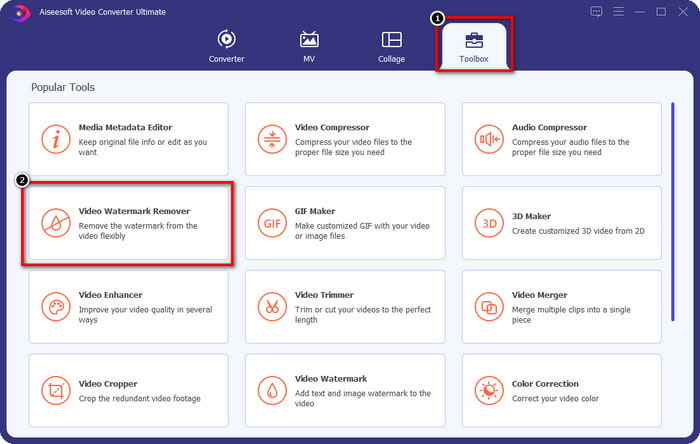
Trin 3. Upload den video, du har redigeret på Picsart ved at klikke på + ikon. Søg over filen i den mappe, der vises på din skærm, og klik derefter Åben.
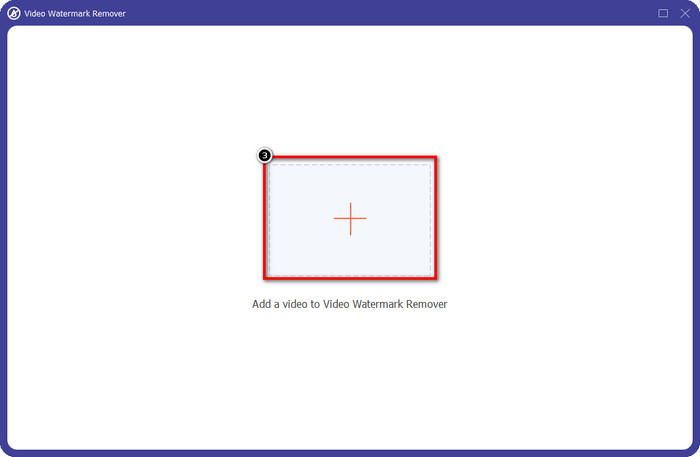
Trin 4. Tryk på Tilføj område til fjernelse af vandmærke for at fjerne vandmærket, der er indlejret på den video, du uploader.
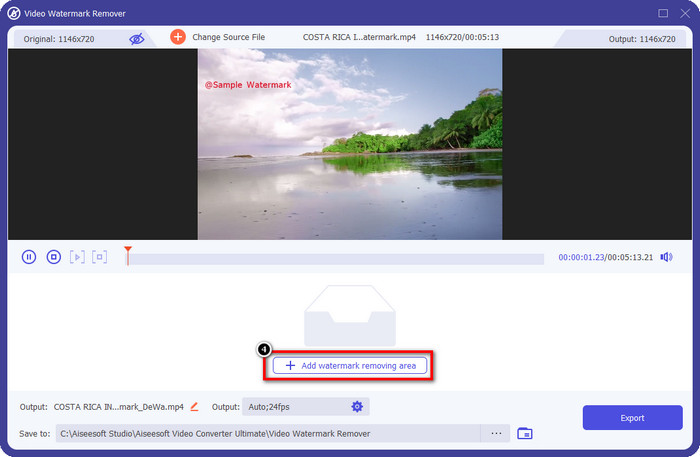
Trin 5. Hold og placer valgboksen til vandmærket og dæk det til. Du kan udvide eller minimere boksen efter dine præferencer.
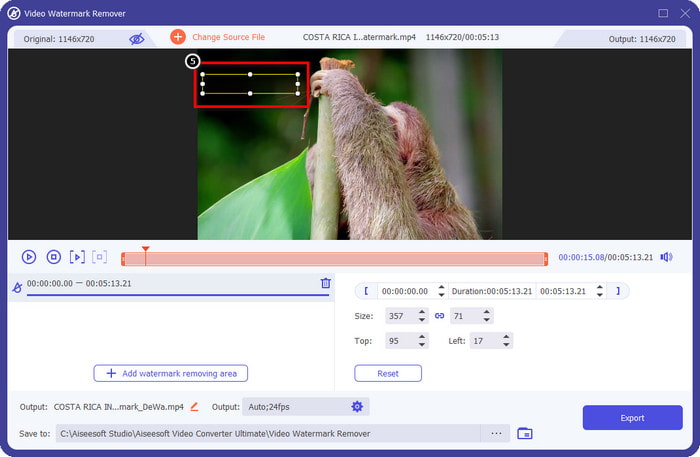
Trin 6. Nu hvor du er færdig med at dække over vandmærket med valgboksen, klik Eksport for at gemme det endelige output på dit lokale drev.
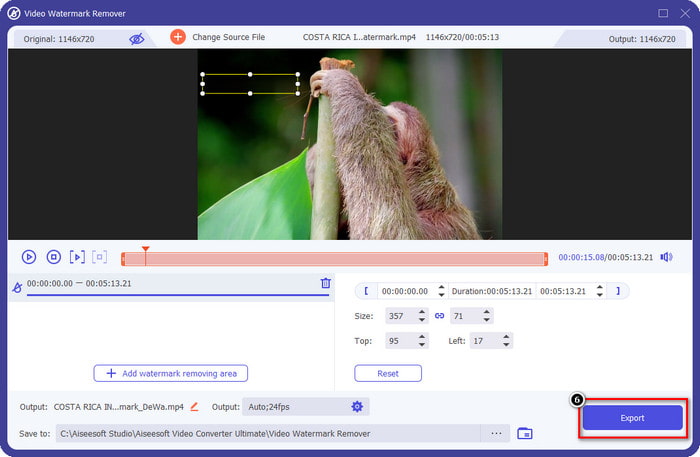
Billeder på Windows- Dækvandmærke med 3D-design
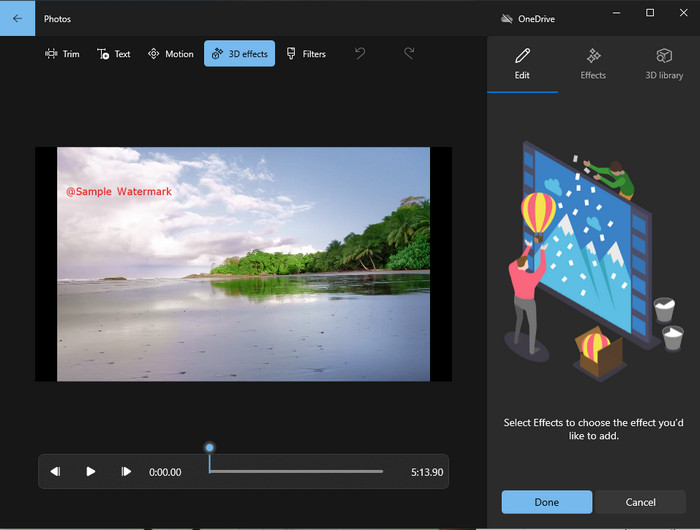
Hvis download af software ikke er din stærke side, og du er Windows-bruger, skal du prøve at bruge Fotos for at redigere vandmærket i din video. At lære at fjerne Picsart-vandmærket med dette værktøj vil blive endnu hurtigere, fordi du ikke ville gå til fasen med at downloade appen. Værktøjet fjerner ikke vandmærket på videoen, men du kan dække over vandmærket med 3D-design. Ikke desto mindre er ydeevnen af denne standard visuelle mediefremviser og editor god. Ikke sikker på det? Så kan du prøve at læse nedenstående trin og følge dem, hvis du vil.
Trin 1. Klik på knappen Vindue på proceslinjen, og søg på navnet på Fotos for at åbne det.
Trin 2. Når du har åbnet den indbyggede editor, skal du klikke på + skriv under for at uploade den video, du vil redigere her
Trin 3. Gå til 3D effekter, klik på 3D bibliotek, og søg efter det design, du vil bruge til at dække over vandmærket. Placer det design, du har valgt, på den del, der har et vandmærke.
Trin 4. Trykke Afslut video for at gemme det endelige output på dit lokale Windows-drev.
PickFrom Blur Video Online
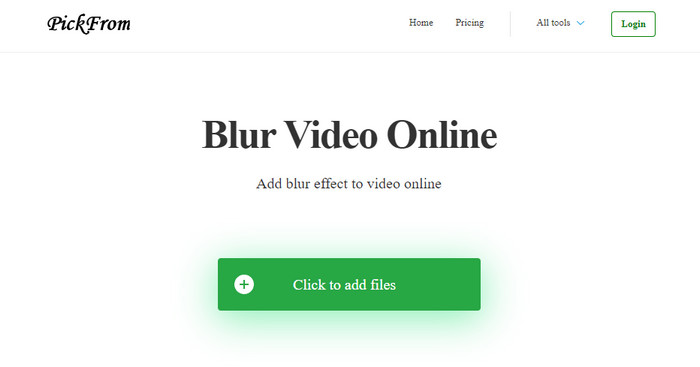
PickFrom Blur Video Online kan hjælpe dig med at fjerne PicsArt-vandmærket på de videoer, du har på nettet. Værktøjet er ukendt for mange, men vi introducerer det i dag. Vi inkluderer denne software på grund af dens effektivitet til at fjerne vandmærket på videoer, du uploader. Dens GUI er enkel og almindelig; du vil ikke fare vild, hvis du er ved at bruge denne software. Så hvis du vil fjerne vandmærket, lad os gå ind i processen nedenfor.
Trin 1. Åbn din webbrowser, søg på dens navn, og klik på det første resultat for at åbne vandmærkefjerneren online.
Trin 2. Klik på Klik for at tilføje fil, så du kan uploade videoen her.
Trin 3. Kryds af Slør del af videoen, og placer derefter valgboksen til vandmærket.
Trin 4. Trykke Start for at downloade videoen uden vandmærke på den.
Del 2. Sådan fjerner du Picsart-vandmærke ved at købe Premium-versionen
Du skal købe softwaren, hvis du ikke vil have problemer med at fjerne Picsart guldvandmærket. Det vil koste dig et vist beløb, fordi du skal betale for det, før du kan bruge det og derefter eksportere videoen uden indlejret vandmærke. Så hvis du vil have en trin-for-trin vejledning om at købe Picsart, skal du følge den næste vejledning, vi tilføjer.
Trin 1. Åbn den officielle hjemmeside for Picsart og åbn din konto her. Hvis du ikke har en konto, skal du oprette en ved at tilmelde dig her.
Trin 2. På hovedwebstedet skal du klikke på Priser og se priserne for hvert tilgængeligt produkt.
Trin 3. Vælg den plan, du ønsker, månedlig eller årlig, og klik derefter Gå til Betaling.
Trin 4. Tilføj kontoudtoget ved at udfylde de oplysninger, det skal udfyldes, og klik derefter Køb nu.
Relaterede:
Fjern vandmærke fra eksamensbilleder
Del 3. Ofte stillede spørgsmål om, hvordan du fjerner Picsart-vandmærke
Kan jeg købe Picsart Gold permanent?
Kan jeg oprette et tilpasset abonnement på Picsart?
Hvor kan jeg få adgang til Picsart?
Konklusion
Den vejledning, vi lærte tidligere, giver dig en idé om at fjerne vandmærker ved hjælp af PicsArt og de bedste vandmærkefjernere, du kan bruge. Du kan nu nyde den video, du redigerer på Picsart uden at bekymre dig om produktets vandmærke, det tilføjer til det endelige output. Så hvis du stadig ikke er overbevist om de værktøjer, vi præsenterer, er det et must at prøve dem først, især FVC Video Converter Ultimate. Klik på download-knappen og få den gratis på din Windows og Mac, og nyd derefter de funktioner og funktioner, som du kan drage fordel af.



 Video Converter Ultimate
Video Converter Ultimate Skærmoptager
Skærmoptager



